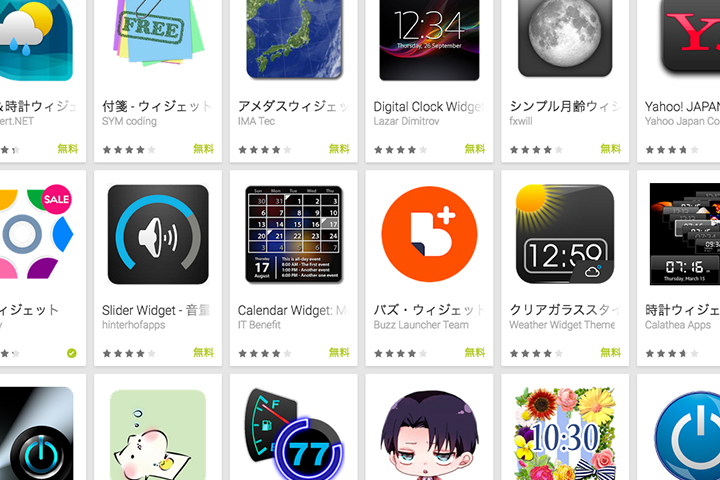
「ウィジェット」を活用してAndroid端末をもっと使いやすく
テクニカルライター。
スマホの二大勢力といえば、iOSとAndroidだ。iPhoneに採用されるiOS端末はシェアも高く、日本はもちろん世界でもっとも人気のあるスマホ用のOSと言って差し支えないが、さまざまなメーカーが端末を販売しているAndroid端末もOSのバージョンが上がるにつれて安定感を増すようになり、現在多くの国ではiOSを上回るシェアを獲得している。この二大勢力によるシェア争いは今後も当分続くことだろう。
さて、そのAndroidはiOSに比べてホーム画面の自由度が高いことがひとつの特徴とされている。例えばアイコンを配置する際、iOSでは必ず左上から順に並べなくてはいけないため、ひとつアイコンを削除すると順に繰り上がって配置がずれてしまうが、Androidでは指定した位置への配置が可能なため、たとえアイコンが削除されてもほかのアイコンの配置に影響を及ぼすことがない。
そしてもうひとつの大きな違いが、ウィジェットを配置できることだ。ウィジェットはアプリが取得した特定の情報をホーム画面に表示するためのパーツで、例えば天気予報やカレンダー、SNSの更新通知や、アルバムの写真のスライドショー、音楽プレイヤーのコントローラなど、わざわざアプリを起動しなくとも、ホーム画面に並べておくだけで情報の表示およびコントロールが可能になる。
ウィジェットは、使いこなしている人にとっては当たり前の存在だが、Androidを長く使い続けているユーザでも、意外と表示方法を知らないことも多い。使い方次第でAndroidがグッと便利になるこのウィジェットを、ホーム画面に表示させるための手順を、今回はあらためて紹介しよう。
ウィジェットが配置された。ちなみにウィジェットのサイズはアイコンと同じ「1×1」サイズから、横一列をまるごと使う「4×1」サイズ、あるいは縦二列×横二列を使う「2×2」サイズなど、さまざまなバリエーションがある
ウィジェットを削除する際は、配置の時と同じ要領でドラッグすると、画面上に「×削除」と書かれた領域が表示されるのでそこでドロップする
手順は以上のとおりで、今回のようにカレンダーのウィジェットを表示しておけば、カレンダーアプリをわざわざ起動しなくとも日付や曜日、予定の一部をホーム画面上で確認できる。またウィジェットをタップすればカレンダーアプリが起動するので、ショートカットとしての役割を果たしてくれるというすぐれものだ。ウィジェットの種類はアプリをインストールするたびに増え、なかにはウィジェットだけでアプリの操作がほぼ完結してしまうアプリもある。まずは気軽に、自分の環境でどんなウィジェットが使えるのか、チェックしてみてはいかがだろうか。
ウィジェットだけを並べた画面の例。上部に大判サイズの時計、その下に週間カレンダーを配置したのち、その下にはGoogleミュージックのミニプレイヤーを配置し、音楽の再生や一時停止、頭出しなどが行えるようにしている
こちらは週間カレンダーの下に、天気予報ウィジェットを2つ、さらにタスクの書き留めなどに使えるメモのウィジェットを配置している。天気予報ウィジェットは左右同じものだが、異なる都市を並べることで天候の違いを確認できるのは面白い
なおウィジェットで気をつけたいのは、あまりたくさんのウィジェットをホーム画面に配置するとAndroid端末の動作が遅くなってしまうことだ。なにせアプリを起動しなくとも自動的に更新が行われるので、複数のアプリを同時に立ち上げている状態と大きくは変わらず、Androidの動作に影響を及ぼす。さまざまなウィジェットを試すのはまったく問題ないが、表示させる数は最小限になるよう心掛け、また更新頻度もあまり高くならないように留意しよう。
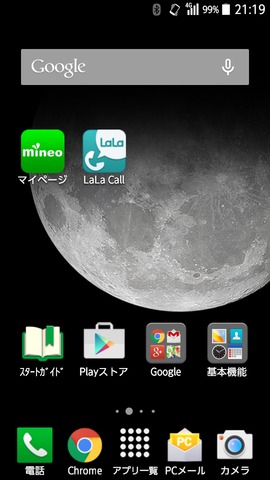
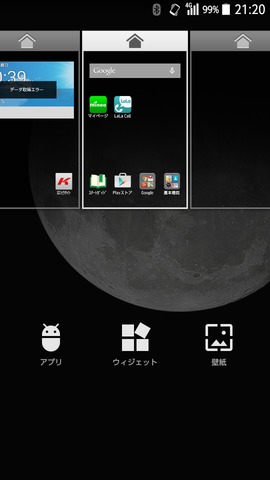
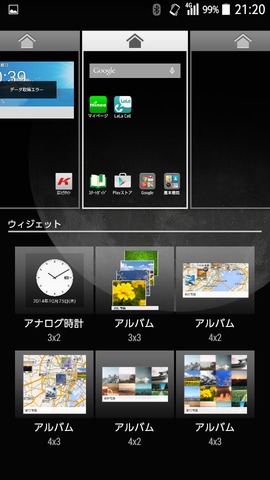
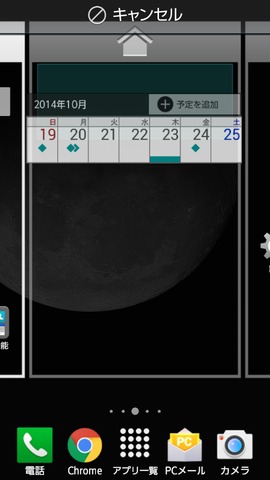


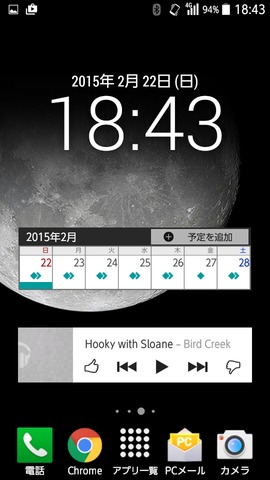



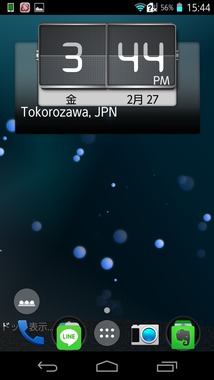
DIGNO M をカスタマイズしてみました。画面数は、このホーム画面のみでシンプルにウィジェットやアプリは、自分に最適な配置を考えたり、人の画面を参考にするだけでも楽しいですね。
ぜひ他のみなさんもオススメのウィジェットやホーム画面がありましたら、コメント欄に投稿してみてください。
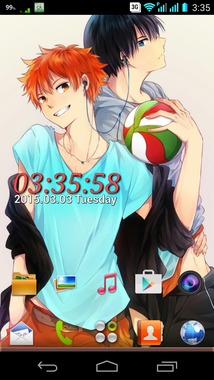
タフパッドばかりいじってますが、実はメインはAndroidを使っておりますw【DIGNO DUAL 2 by Ymobile】Androidを使いはじめてもう5年になりますが、ホームのスタイルは全く変わらず一貫しています。
3枚のページの中央をメインにし、利用頻度が高いもの5つをショートカットにして置いているのみ。
時計のウィジェットも壁紙に合わせて位置やサイズを調整したりと壁紙を楽しむことに重点を置いています。
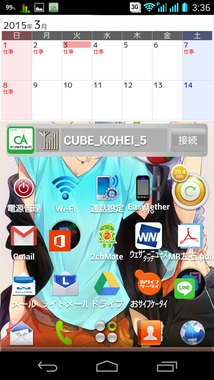
左のページ。こちらにはツールやメッセージ系のものを所狭しと配置しています。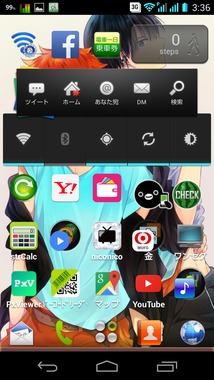
右のページはメディア、お金、ソーシャルを中心に配置しています。左右のページは機能的に使うため使いたいアプリをぎっしりと詰め込んでいます。
DIGNOにしてからは各種スイッチのウィジェットも置いてますが、京セラのAndroid端末は通知バーのON/OFFスイッチを増やし過ぎると逆に通知内容が見えなくなるためウィジェットと分けて使っています。
ページごとに配置するアプリを分けて使いやすくされてるんですね。
ツール系のウィジェットも各ページに配置されていて、慣れるととても使い勝手が良さそうです。
みなさんの参考になりそうな面白い配置だと思います。
mimeo端末(DIGNO、AQUOS)でインストールされているアプリのうち、mineoで利用できないアプリをサポートサイトで説明しています。こちらが「削除推奨アプリ一覧」になるでしょうか。ご覧いただければ幸いです。
DIGNO M KYL22
http://support.mineo.jp/usqa/set/other/app/4208445_8876.html
AQUOS SERIE SHL25
http://support.mineo.jp/usqa/set/other/app/4208405_8876.html
<参考:DIGNO® Mアプリをご利用になる際のご注意>
http://support.mineo.jp/manual/digno_m_app.html
すみません、削除推奨アプリ一覧の話題が出た所で少し質問ですが
au 災害対策については緊急速報メールが受信できるため「利用できない」
というのはどうなんでしょうか?実際に私は市の訓練メールを受信しました。以前にも緊急地震速報に関しては端末に依存するということでしたが
このアプリを止めてしまう事を推奨するのはどうなんでしょうか?・・・。
コメントありがとうございます。
「au災害対策」のアプリは、緊急速報メールを受信することは可能なのですが、一部ご利用いただけない機能もあることから、ご利用不可とさせていただいているのが理由となります。
今読んでもらっても役に立ちそうです。
なので、なるべく省電力にしないようにしているんです。
でも、そうするとバッテリーがあっという間に減っちゃいます。
. ✳️✳️✳️✳️
. ✳️
. ✳️✳️✳️✳️
. ✳️
. ✳️✳️✳️✳️ th
#マイネ王5周年おめでとう!
バッテリー喰うんだよね・・・
' /" ̄ ̄ ̄ ̄\
/ \_、 ,_/\
/ (ー)" "(ー) |
| (_人_) |
" / ∩ノ⊃ /
"( \/_ノ´ | |
\ /___ノ |
\ /______ノ
. ✳️✳️✳️✳️
. ✳️
. ✳️
. ✳️
. ✳️ th
#マイネ王7周年おめでとう!
. ✳️✳️✳️✳️
. ✳ ✳
. ✳️✳️✳️✳️
. ✳️ ✳
. ✳️✳️✳️✳️ th
#マイネ王8周年おめでとう!
. ✳️✳️✳️✳️
. ✳️ ✳
. ✳️✳️✳️✳️
. ️ ✳
. ✳️✳️✳️✳️ th
#マイネ王9周年おめでとう!
. 🟢🟢🟢
. 🟢🟢🟢🟢
. 🟢🟢 🟢🟢🟢
. 🟢🟢🟢 🟢🟢
. 🟢🟢 🟢
. 🟢
㊗️㊗️㊗️㊗️㊗️㊗️㊗️㊗️㊗️㊗️㊗️㊗️
🌑🌑🌑🌑🌑🌑🌑🌑🌑🌑🌑🌑
🌑🌑🌕🌕🌑🌔🌕🌕🌕🌕🌖🌑
🌑🌕🌕🌕🌑🌕🌕🌕🌕🌕🌕🌑
🌑🌑🌕🌕🌑🌕🌕🌑🌑🌕🌕🌑
🌑🌑🌕🌕🌑🌕🌕🌑🌑🌕🌕🌑
🌑🌑🌕🌕🌑🌕🌕🌑🌑🌕🌕🌑
🌑🌑🌕🌕🌑🌕🌕🌑🌑🌕🌕🌑
🌑🌑🌕🌕🌑🌕🌕🌑🌑🌕🌕🌑
🌑🌑🌕🌕🌑🌕🌕🌕🌕🌕🌕🌑
🌑🌑🌕🌕🌑🌔🌕🌕🌕🌕🌖🌑
🌑🌑🌑🌑🌑🌑🌑🌑🌑🌑🌑🌑
㊗️㊗️㊗️㊗️㊗️㊗️㊗️㊗️㊗️㊗️㊗️㊗️ th
. #mineo10周年おめでとう!
. ✳️ ✳️✳️✳️
. ✳️ ✳️ ✳️
. ✳️ ✳️ ✳️
. ✳️ ✳️ ✳️
. ✳️ ✳️✳️✳️ th
#マイネ王10周年おめでとう!
. ✳️ ✳️
. ✳️ ✳️
. ✳️ ✳️
. ✳️ ✳️
. ✳️ ✳️ th
#マイネ王11周年おめでとう!